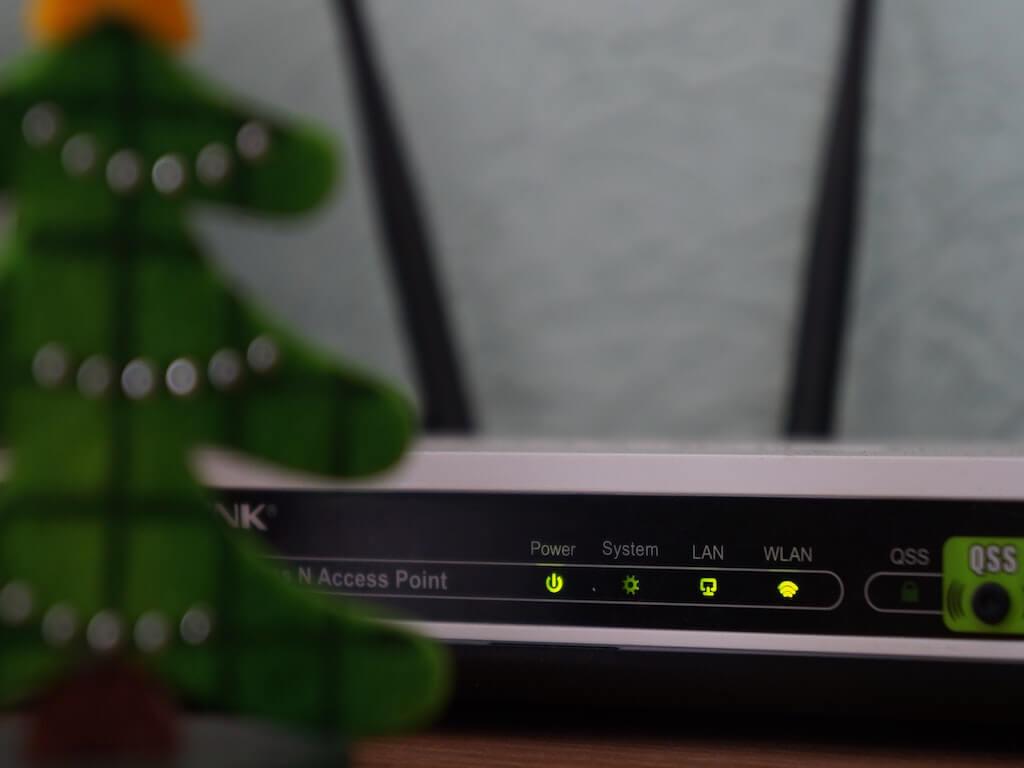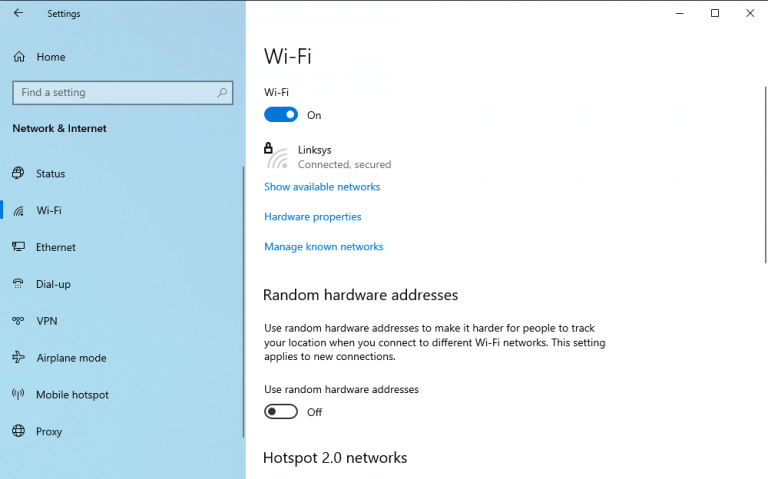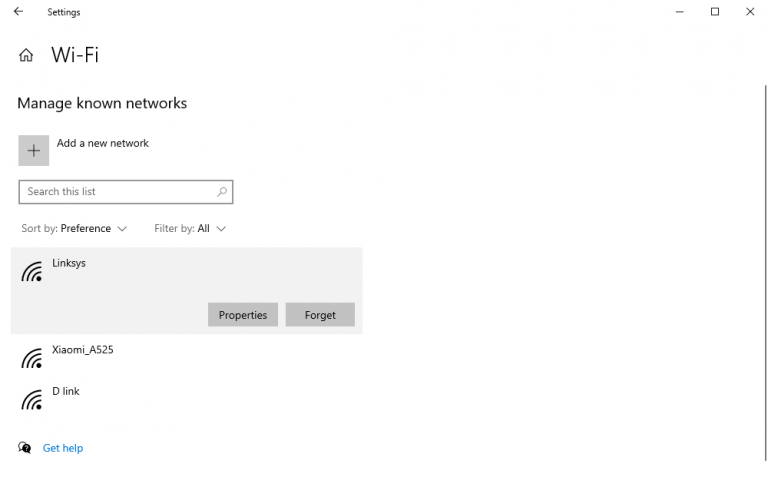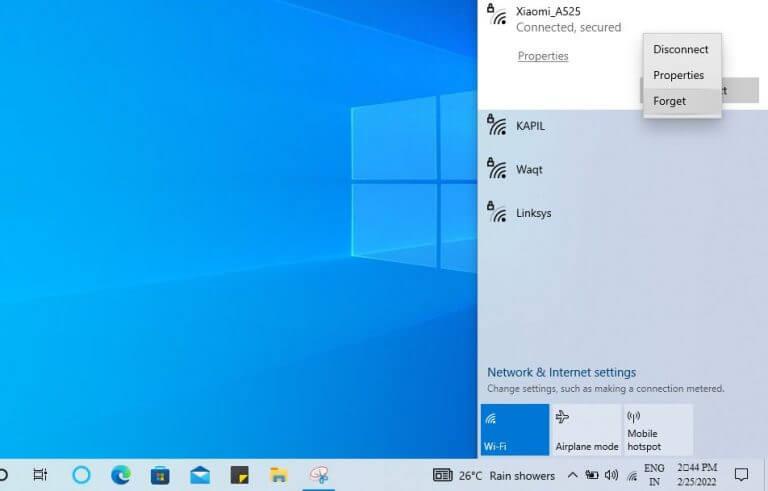Wi-Fi on kätevä tapa määrittää kannettavan tietokoneen Internet-yhteys. Mutta jos olet käyttänyt tätä verkkoyhteystapaa jonkin aikaa, Wi-Fi-asetuksissasi voi olla valtava luettelo verkoista, joista valita.
Jos tarkastelet näitä verkkoja tarkemmin, saatat huomata, että monet niistä eivät ole olleet käytössä pitkään aikaan. Lisäksi verkko itse saattaa jostain syystä joissain harvoissa tapauksissa lakata toimimasta kunnolla. Tällaisissa tilanteissa on parasta unohtaa ne. Tässä artikkelissa kerromme, kuinka voit unohtaa Wi-Fi-verkon Windowsissa.
1. Wi-Fi-verkon unohtaminen asetusten kautta
Asetukset on Windowsin keskeinen keskitin, jonka avulla voit säätää lähes kaikkia tietokoneesi asioita. Ei ole yllättävää, että voit unohtaa tietokoneesi Wi-Fi-asetukset siirtymällä Asetukset-osioon uudelleen. Ennen kuin unohdat verkon, on kuitenkin tärkeää, että kirjoitat muistiin Wi-Fi-salasanasi, jotta voit kirjautua uudelleen sisään.
Kun olet kirjoittanut salasanan muistiin, voit siirtyä Wi-Fi-verkon tyhjentämiseen. Näin:
- Siirry kohtaan Aloitusvalikko hakupalkkiin, kirjoita ”asetukset” ja valitse paras haku. Vaihtoehtoisesti paina Windows-näppäin + I.
- alkaen asetukset vaihtoehto, napsauta Verkko ja Internet ja valitse Wi-Fi vaihtoehto vasemmalta.
- Napsauta nyt Hallitse tunnettuja verkkoja.
Heti kun teet sen, pääset näytölle, jossa näet joukon Wi-Fi-verkkoja. Valitse tästä verkko, jonka haluat unohtaa, ja napsauta Unohtaa. Heti kun teet tämän, verkkosi unohdetaan.
2. Pika-asetuksista
Toinen tapa unohtaa Wi-Fi-verkko Windowsissa on käyttää pika-asetuksia. Älä huoli, se on siellä työpöydälläsi. Näin voit tehdä sen:
- Siirry tehtäväpalkin oikeaan alakulmaan ja paina pika-asetuspainiketta. Vaihtoehtoisesti paina Windows-näppäin + A pikakuvake käynnistääksesi Pika-asetukset.
- Kun uusi valikko avautuu, napsauta Verkko.
Heti kun noudatat yllä olevia kohtia, koko luettelo verkkostasi avautuu alaspäin. Napsauta sieltä hiiren kakkospainikkeella verkkoa, jonka haluat unohtaa, ja valitse Unohtaa.
Verkon unohtaminen Windows 10:ssä tai Windows 11:ssä
Wi-Fi-verkossa voi ilmetä satunnaisia ongelmia, jos et ole tehnyt tavallista tarkistusta vähään aikaan. Unohtamalla verkon manuaalisesti Windowsissa, voit sitten toivoa vianmäärityksen ja yrittää kirjautua sisään uudelleen. Toivottavasti jokin näistä tavoista auttoi sinua tyhjentämään minkä tahansa Wi-Fi-verkon, jonka halusit poistaa tietokoneeltasi.
FAQ
Kuinka unohdan WiFi-verkon Android-puhelimessani?
Napauta rataskuvaketta avataksesi Asetukset-valikon. Valitse asetuksista ”Verkko ja Internet”. Napauta yläreunasta ”Wi-Fi”. Valitse ”Tallennetut verkot”. Näet kaikki verkot, joihin olet muodostanut yhteyden laitteellasi. Valitse se, jonka haluat unohtaa. Napauta ”Unohda” -painiketta.
Kuinka unohtaa verkko Windows 10:ssä?
Tapa 2. Verkon unohtaminen Windows 10:ssä Asetukset-sovelluksesta. Toinen tapa unohtaa WiFi-verkko Windows 10:ssä on Asetukset-sovelluksen käyttö. Avaa Asetukset napsauttamalla sen pikakuvaketta Käynnistä-valikosta tai painamalla näppäimistön Windows + I -näppäimiä.
Miksi Windows 11 unohtaa verkkoyhteydet?
Joskus Windows 11 unohtaa verkkoyhteydet, koska he eivät halua laitteen muodostavan yhteyttä Internetiin. Vanhempi saattaa esimerkiksi haluta lainata kannettavaa tietokonetta lapselleen kotitehtäviä varten, mutta estää häntä muodostamasta Internet-yhteyttä häiriötekijöiden välttämiseksi.
Mitä langattoman verkon unohtaminen tarkoittaa?
Jos olet aiemmin muodostanut yhteyden langattomaan verkkoon, jota et enää käytä, mutta se näkyy käytettävissä olevien verkkojen luettelossa, voit unohtaa sen. Langattoman verkon unohtamista voidaan käyttää myös ongelmien vianmäärityksessä, kun yrität muodostaa yhteyden verkkoon.
Kuinka poistan verkon verkkoluettelostani?
Windows Key+i > Verkko ja internet > Wi-Fi > Hallitse tunnettuja verkkoja > Napsauta mitä tahansa verkkoa saadaksesi Unohda-painike 3. Napsauta hiiren kakkospainikkeella Windowsin Käynnistä-kuvaketta (vasemmalla) > Windows Powershell (Järjestelmänvalvoja)
Kuinka muuttaa WiFi-verkkoasetuksia Windows 10:ssä?
Sitten voit valita luettelosta Verkko. Napsauta sitten Verkko- ja Internet-asetukset. Voit myös navigoida tähän näyttöön napsauttamalla Windows-kuvaketta näytön vasemmassa alakulmassa ja valitsemalla Asetukset. Siirry sitten kohtaan Verkko ja Internet. Valitse sitten WiFi vasemmasta sivupalkista. Napsauta seuraavaksi Hallinnoi tunnettuja verkkoja.
Kuinka hallita tunnettuja verkkoja Windows 10:ssä?
Windows 10 -asetukset – Siirry kohtaan Verkko ja Internet Siirry vasemmanpuoleisessa sarakkeessa kohtaan Wi-Fi ja napsauta tai napauta oikealla ”Hallinnoi tunnettuja verkkoja”. Hallitse tunnettuja verkkoja Windows 10:ssä Nyt voit hallita kaikkia Windows 10:n tuntemia verkkoja.
Kuinka unohtaa WiFi-verkko Windows 10:ssä?
Verkon unohtaminen Windows 10:ssä 1 Napsauta näytön oikeassa alakulmassa olevaa WiFi-kuvaketta. … 2 Napsauta sitten Verkko- ja Internet-asetukset. … 3 Valitse sitten WiFi vasemmasta sivupalkista. 4 Napsauta seuraavaksi Hallitse tunnettuja verkkoja. 5 Valitse verkko, jonka haluat unohtaa. … 6 Napsauta lopuksi Unohda-painiketta.
Kuinka unohtaa WiFi Android-laitteellani?
Wi-Fi-yhteyden unohtaminen Androidissa 1 Avaa Androidin Asetukset-sovellus. 2 Etsi Langaton ja verkot -otsikko. 3 Napauta Wi-Fi kohdassa Langaton verkko ja verkot. 4 Liu’uta Wi-Fi-kytkin Päällä-asentoon. 5 Kosketa pitkään verkkoa, jonka haluat unohtaa. 6 Napauta ponnahdusikkunassa Unohda verkko tai Unohda. Katso lisää….
Kuinka muutan Wi-Fi-asetuksiani Android-laitteellani?
Napauta Wi-Fi-asetukset Lisäasetukset Verkon luokituksen tarjoaja Ei mitään. Pyyhkäise alas näytön yläreunasta. Kosketa pitkään Wi-Fi-painiketta. Voit siirtyä luettelossa olevien verkkojen välillä napauttamalla verkon nimeä. Voit muuttaa verkon asetuksia napauttamalla verkkoa. Jos haluamaasi verkkoa ei ole luettelossa, mutta se on lähellä, odota luettelon päivittymistä. Pyyhkäise alas näytön yläreunasta.
Kuinka unohdan verkon Samsung Galaxy -laitteestani?
Jos et enää halua Samsung Galaxy -mobiililaitteesi muodostavan automaattisesti yhteyttä tiettyyn verkkoon, voit unohtaa kyseisen verkon noudattamalla alla olevia ohjeita. Vaihe 1. Siirry asetuksiin Vaihe 2. Valitse Yhteydet Vaihe 3. Napauta Wi-Fi Vaihe 4. Verkko, johon olet tällä hetkellä yhteydessä, pitäisi näkyä. Napauta Asetukset-kuvaketta.
Kuinka poistan Wi-Fi-verkon puhelimestani?
Wi-Fi-verkon poistaminen puhelimestasi: Avaa puhelimen Asetukset-sovellus. Napauta Verkko ja internet Wi-Fi. Varmista, että Wi-Fi on päällä. Kosketa pitkään tallennettua verkkoa. Napauta Unohda verkko.
Kuinka poistaa WiFi käytöstä Windows 10: ssä?
Siirry sitten kohtaan Verkko ja Internet. Valitse sitten WiFi vasemmasta sivupalkista. Napsauta seuraavaksi Hallinnoi tunnettuja verkkoja. Valitse verkko, jonka haluat unohtaa. Näet luettelon kaikista tietokoneellesi tallennetuista langattomista verkkoprofiileista. Selaa tätä luetteloa ja valitse verkko, jota et halua Windows 10:n muistavan.
Kuinka poistaa kaikki langattomat verkot Windows 10:ssä?
Poista kaikki langattomat verkot komentokehotteen avulla Windows 10 poistaa kaikki tuntemansa verkkoprofiilit hetkessä. Jos olet yhteydessä WiFi-verkkoon, tietokoneesi tai laitteesi katkaisee yhteyden siihen. Tästä eteenpäin kaikki langattomat verkot ovat tuntemattomia Windows 10:lle.